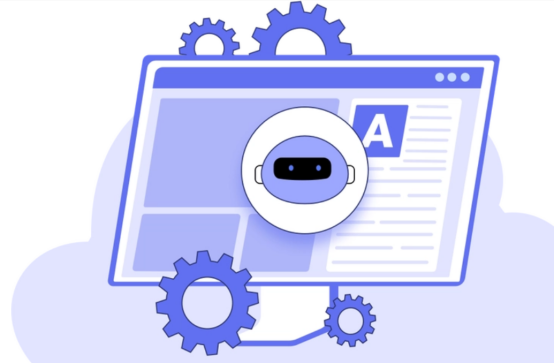
在使用计算机进行日常工作时,浏览器是不可或缺的工具之一。谷歌浏览器作为一款广受欢迎的浏览器,拥有诸多版本供用户选择。不同版本的谷歌浏览器有时会带来不同的体验,因此很多用户希望能够在同一台电脑上安装多个版本的谷歌浏览器。本文将为您详细介绍如何安装不同版本的谷歌浏览器到电脑。
一、选择版本
在安装之前,首先要了解不同版本的谷歌浏览器。通常,谷歌浏览器主要有以下几种版本:
1. 稳定版(Stable):这是大多数用户使用的版本,经过充分测试,适合日常使用。
2. beta版:这个版本包含了即将发布的新功能,适合愿意尝鲜并反馈的用户,但可能会有小问题。
3. 开发者版(Dev):此版本面向开发者,它包含了最新的功能和修复,但稳定性较低。
4. Canary版:这是最前沿的版本,更新频繁,适合开发者和技术爱好者,但也可能非常不稳定。
您可以根据自己的需求选择适合的版本。
二、下载不同版本
接下来您需要下载所需版本的谷歌浏览器。可以通过谷歌官方网站找到各个版本的下载链接:
1. 稳定版:前往谷歌浏览器官方网站,选择“下载Chrome”。
2. Beta版、开发者版及Canary版:可以访问[Chrome Beta](https://www.google.com/chrome/beta/)、[Chrome Dev](https://www.google.com/chrome/dev/)和[Chrome Canary](https://www.google.com/chrome/canary/)的官方网站,找到相应版本的下载链接。
三、安装多个版本
在安装多个版本的谷歌浏览器时,您需要注意以下几点:
1. 使用便携版:便携版可以在不影响其他版本的前提下安装和使用。可以通过第三方网站(如PortableApps.com)寻找谷歌浏览器的便携版本。
2. 修改安装路径:在安装每个版本时,可以选择修改默认安装路径,以避免不同版本之间的冲突。例如,可以将Beta版安装在“C:\Program Files\Google\Chrome Beta”。
3. 利用独立用户数据目录:启动浏览器时,可以使用命令行参数添加独立的用户数据目录,以此避免不同版本跟随相同的用户数据。例如,通过命令行运行 Chrome.exe --user-data-dir="C:\Path\To\Your\User Data"。
四、管理多个版本
安装完多个版本的谷歌浏览器后,您可以通过创建快捷方式来方便地管理这些版本。为每个版本创建单独的快捷方式,并在目标链接中添加相应的命令行参数,这样可以快速启动所需版本。
当然,在开发和测试过程中,您也可以使用浏览器的切换功能,直接在不同的版本之间进行切换。
五、注意事项
1. 系统要求:确保您的计算机满足各个版本的系统要求和兼容性。
2. 更新:不同版本的浏览器会不定期进行更新,定期检查更新,以确保获得最新的功能和安全补丁。
3. 数据备份:在安装新版本之前,备份您的书签、扩展和其他重要数据,以避免丢失。
综上所述,安装不同版本的谷歌浏览器到电脑是一个相对简单的过程,只需合理选择版本、下载并进行安装即可。在使用过程中,注意管理和维护,以便获得最佳的浏览体验。希望本指南能够帮助您顺利安装并管理多个版本的谷歌浏览器。











